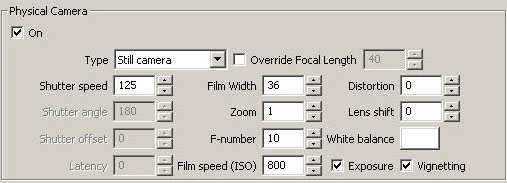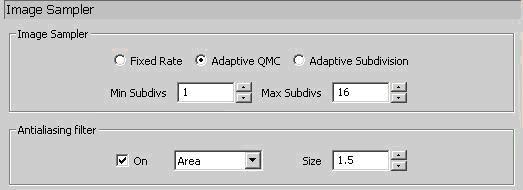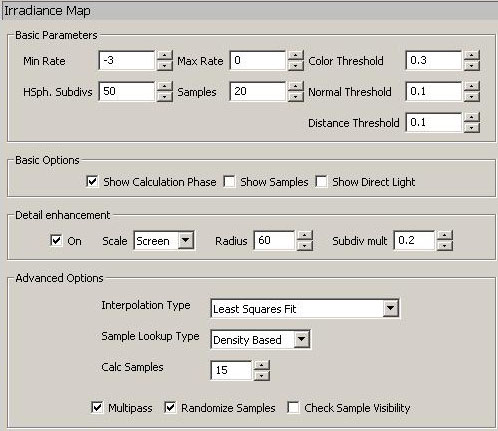Gadis itu merasa tertampar ketika melihat segerombolan anak miskin di kampung belakang rumah.
Brilio.net - Seorang gadis membuang ayam goreng yang baru saja dimasak oleh ibunya. Gadis itu mengaku bosan dengan lauk ayam goreng atau telur goreng yang biasanya jadi menu andalan di rumah. Hari itu dia memilih untuk membeli burger favorit yang letaknya tak jauh dari rumahnya.
Ketika gadis itu baru saja membuang ayam goreng ke tempat sampah, ibunya hanya diam sementara kakaknya malah tetap memungut makanan lezat itu di dalam tempat sampah. Merasa sayang, barangkali belum kotor dan bisa dimakan lagi nanti.
Sambil menahan emosi melihat kelakuan anaknya, ibunya pun mencoba berbicara dengan tenang. Sang ibu tampaknya tahu gelagat anak gadisnya itu tak ingin makan ayam goreng, tapi burger.
"Kakak, tolong ajak adikmu jalan-jalan ya. Sekalian nanti belikan burger untuk dia makan," kata sang ibu sambil memberikan uang kepada kakak si gadis itu.
"Oke, bu!" jawab kakaknya.
"Hore! Ah, ibu tahu aja aku lagi pengen burger. Asyik, asyik!" ujar sang gadis sambil berbinar-binar.
"Ayo dik, kita pergi sekarang aja," timpal sang kakak.
Saat di perjalanan, si gadis terlihat sangat gembira dan sempat menari-nari kecil. Dia senang sebentar lagi akan makan burger kesukaannya. Kakaknya yang sudah sangat paham dengan perangai adiknya itu, tiba-tiba punya ide. Dia ingin membuat adiknya tak jadi anak manja.
"Eh, dik. Gimana kalau kita ke tukang burger lewat jalan yang nggak kayak biasanya. Biar ganti suasana aja," kata sang kakak.
"Memang mau lewat mana sih kak?" jawab si gadis.
"Udah deh, ayo ikut aja," ujar kakaknya lagi.
Sang kakak rupanya mengajak si gadis melewati kampung di belakang rumah mereka. Sesampainya di sana, mereka berdua melihat beberapa anak yang sedang berebut makanan. Si gadis itu pun tiba-tiba berhenti berjalan dan tampak terheran-heran melihat mereka.
"Kak, mereka lagi ngapain sih, kok rebutan makanannya sampai kayak gitu?" tanya gadis kepada kakaknya.
"Mereka lagi rebutan makanan," jawab si kakak singkat.
"Lho, kok mereka rebutan kenapa ya?" tanyanya lagi.
"Mereka rebutan makanan karena udah kelaperan dan makanan mereka kan terbatas," jawab kakaknya lagi.
Raut wajah gadis pun tiba-tiba berubah dan dia berjalan pelan sambil menunduk ke bawah. Dia teringat karena sering membuang makanan yang sudah susah payah dimasak oleh ibunya.
"Ngngng, kak. Uang yang buat beli burger kasih mereka aja, kasihan," ujar si gadis.
"Lho, kenapa? Kamu nggak jadi beli burger?" tanya sang kakak.
"Aku tiba-tiba pengen makan di rumah aja. Di rumah kan masih banyak makanan kan," kata si gadis lagi.
"Oh, oke. Nanti kakak yang bilang sama ibu kalau uang jajanmu dikasihin anak-anak kampung belakang ya," jawab sang kakak.
Usai memberikan kepada anak-anak itu, si gadis terlihat sangat gelisah dan berjalan cepat hampir meninggalkan kakaknya. Dia terlihat buru-buru dan mengaku ingin segera bertemu dengan ibunya di rumah.
"Ibu, aku mau makan pakai ayam ya," kata si gadis menghampiri ibunya di dapur.
"Lho, anak cantik kok nggak jadi beli burger? Habis ya?" tanya si ibu.
"Nggak apa-apa bu, cuma pengen makan di rumah aja," ujar si gadis singkat.
Sembari mengambilkan makan untuk anak gadisnya itu, si ibu diceritakan oleh kakak si gadis soal kejadian di sekitar kampung belakang rumah. Sebelum makan, si gadis terlihat menangis di meja makan. Dia meminta maaf kepada ibunya karena selalu membuang makanan sembarangan. Sejak saat itu si gadis merubah drastis kelakuannya dan tak pernah membuang makanan lagi. Bahkan si gadis sudah belajar memasak dan kerap membantu ibunya memasak.
Pesan penting yang dapat dipetik dari cerita di atas adalah pentingnya bersyukur. Kita hanya akan selalu mengeluh, tak akan merasa cukup sebelum melihat betul kekurangan dan kesusahan yang dimiliki orang lain. Ternyata di luar sana masih banyak orang yang nasibnya kurang beruntung seperti kita. Yuk, mulailah bersyukur terhadap hal-hal kecil di sekitar kita.
Ketika gadis itu baru saja membuang ayam goreng ke tempat sampah, ibunya hanya diam sementara kakaknya malah tetap memungut makanan lezat itu di dalam tempat sampah. Merasa sayang, barangkali belum kotor dan bisa dimakan lagi nanti.
Sambil menahan emosi melihat kelakuan anaknya, ibunya pun mencoba berbicara dengan tenang. Sang ibu tampaknya tahu gelagat anak gadisnya itu tak ingin makan ayam goreng, tapi burger.
"Kakak, tolong ajak adikmu jalan-jalan ya. Sekalian nanti belikan burger untuk dia makan," kata sang ibu sambil memberikan uang kepada kakak si gadis itu.
"Oke, bu!" jawab kakaknya.
"Hore! Ah, ibu tahu aja aku lagi pengen burger. Asyik, asyik!" ujar sang gadis sambil berbinar-binar.
"Ayo dik, kita pergi sekarang aja," timpal sang kakak.
Saat di perjalanan, si gadis terlihat sangat gembira dan sempat menari-nari kecil. Dia senang sebentar lagi akan makan burger kesukaannya. Kakaknya yang sudah sangat paham dengan perangai adiknya itu, tiba-tiba punya ide. Dia ingin membuat adiknya tak jadi anak manja.
"Eh, dik. Gimana kalau kita ke tukang burger lewat jalan yang nggak kayak biasanya. Biar ganti suasana aja," kata sang kakak.
"Memang mau lewat mana sih kak?" jawab si gadis.
"Udah deh, ayo ikut aja," ujar kakaknya lagi.
Sang kakak rupanya mengajak si gadis melewati kampung di belakang rumah mereka. Sesampainya di sana, mereka berdua melihat beberapa anak yang sedang berebut makanan. Si gadis itu pun tiba-tiba berhenti berjalan dan tampak terheran-heran melihat mereka.
"Kak, mereka lagi ngapain sih, kok rebutan makanannya sampai kayak gitu?" tanya gadis kepada kakaknya.
"Mereka lagi rebutan makanan," jawab si kakak singkat.
"Lho, kok mereka rebutan kenapa ya?" tanyanya lagi.
"Mereka rebutan makanan karena udah kelaperan dan makanan mereka kan terbatas," jawab kakaknya lagi.
Raut wajah gadis pun tiba-tiba berubah dan dia berjalan pelan sambil menunduk ke bawah. Dia teringat karena sering membuang makanan yang sudah susah payah dimasak oleh ibunya.
"Ngngng, kak. Uang yang buat beli burger kasih mereka aja, kasihan," ujar si gadis.
"Lho, kenapa? Kamu nggak jadi beli burger?" tanya sang kakak.
"Aku tiba-tiba pengen makan di rumah aja. Di rumah kan masih banyak makanan kan," kata si gadis lagi.
"Oh, oke. Nanti kakak yang bilang sama ibu kalau uang jajanmu dikasihin anak-anak kampung belakang ya," jawab sang kakak.
Usai memberikan kepada anak-anak itu, si gadis terlihat sangat gelisah dan berjalan cepat hampir meninggalkan kakaknya. Dia terlihat buru-buru dan mengaku ingin segera bertemu dengan ibunya di rumah.
"Ibu, aku mau makan pakai ayam ya," kata si gadis menghampiri ibunya di dapur.
"Lho, anak cantik kok nggak jadi beli burger? Habis ya?" tanya si ibu.
"Nggak apa-apa bu, cuma pengen makan di rumah aja," ujar si gadis singkat.
Sembari mengambilkan makan untuk anak gadisnya itu, si ibu diceritakan oleh kakak si gadis soal kejadian di sekitar kampung belakang rumah. Sebelum makan, si gadis terlihat menangis di meja makan. Dia meminta maaf kepada ibunya karena selalu membuang makanan sembarangan. Sejak saat itu si gadis merubah drastis kelakuannya dan tak pernah membuang makanan lagi. Bahkan si gadis sudah belajar memasak dan kerap membantu ibunya memasak.
Pesan penting yang dapat dipetik dari cerita di atas adalah pentingnya bersyukur. Kita hanya akan selalu mengeluh, tak akan merasa cukup sebelum melihat betul kekurangan dan kesusahan yang dimiliki orang lain. Ternyata di luar sana masih banyak orang yang nasibnya kurang beruntung seperti kita. Yuk, mulailah bersyukur terhadap hal-hal kecil di sekitar kita.